スマートフォンや iPhone テクノロジーの目覚ましい進歩にも関わらず、バッテリーの急速な放電はすべてのモバイル デバイス メーカーにとって依然として問題となっています。集中的な使用で 24 時間以上バッテリーが持続するトップのスマートフォン/iPhone はほとんど (またはまったく) 見つかりません。 iPhone でゲーム、ビデオ コンテンツ、またはビデオ編集アプリケーションを実行すると、ほとんどの場合、バッテリーは 12 時間ももちません。言うまでもなく、電力を消費する弱い 4G / 3G 信号。
アップルが導入した「ローパワーモード” ペ iOS iPhoneの使用期間を長くするには、 バッテリーが20%に達する 容量から。
このモードは自動的にオンにでき、iPhone の充電中にバッテリーが容量の 80% に達するとオフになります。この状態がアクティブであることは、黄色のバッテリーインジケーターによってわかります。
![]() この低バッテリー モードでは、電力を節約するために一部の iOS サービスが停止されます。電子メールの取得 (電子メールの取得)、アプリのバックグラウンド更新、モーション視覚効果、自動ダウンロード、写真の更新 iCloudの写真 「」のときはオフになります。ローパワーモード』が活動中。
この低バッテリー モードでは、電力を節約するために一部の iOS サービスが停止されます。電子メールの取得 (電子メールの取得)、アプリのバックグラウンド更新、モーション視覚効果、自動ダウンロード、写真の更新 iCloudの写真 「」のときはオフになります。ローパワーモード』が活動中。
「低電力モード」は「」から手動で有効/無効にすることができます。設定」→ "バッテリー」またはから コントロール センター。
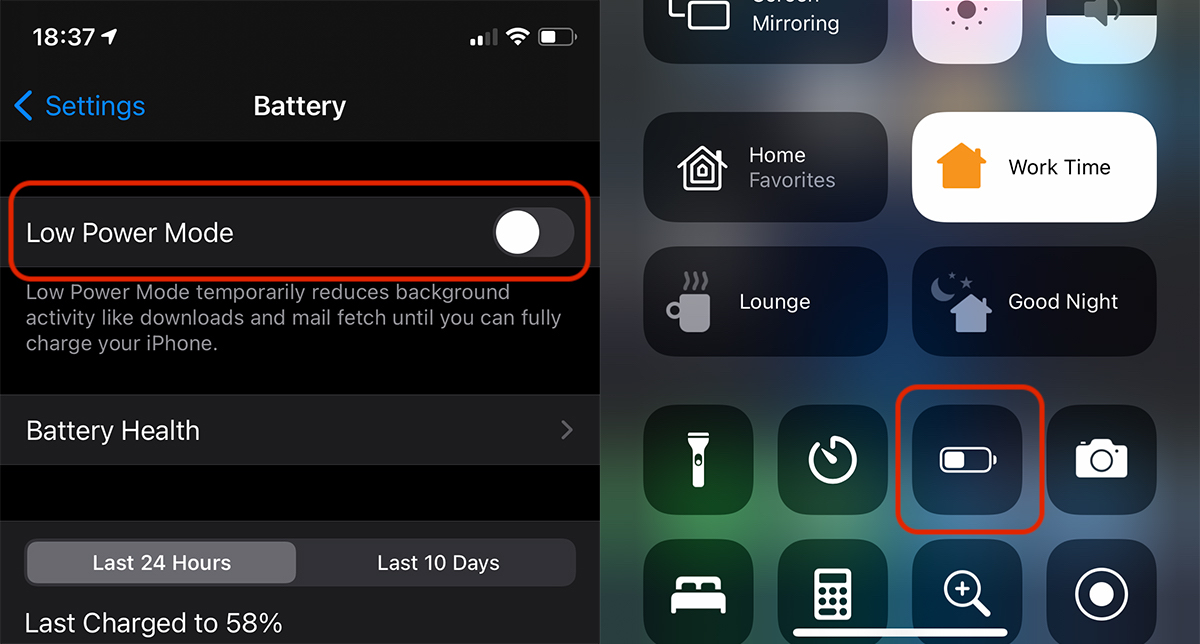
バッテリーの消耗の一般的な状態 (バッテリーの状態) があまり良くなく、すぐに放電してしまう場合、または近くに電源がない地域に離れている場合は、バッテリーが 100% 残っている場合でも、省エネ モードがアクティブになるのは良いことです。 「低電力モード」の有効化を忘れたり、誤って無効化したりしないようにするための最善の解決策は、このモードの永続的な有効化を自動化することです。
iPhoneで「低電力モード」を永続的に有効にする方法
「低電力モード」の永続的なアクティブ化は、クイックアクティブ化コマンドを自動化することで実行できます。アプリケーションを使用します ショートカット iOS 13 にデフォルトで含まれている Apple のこのモードをアクティブにするカスタム オートメーションを設定できます。
1.アプリケーションを開きます ショートカット iPhoneで。アンインストールした場合は、App Store から再インストールできます。
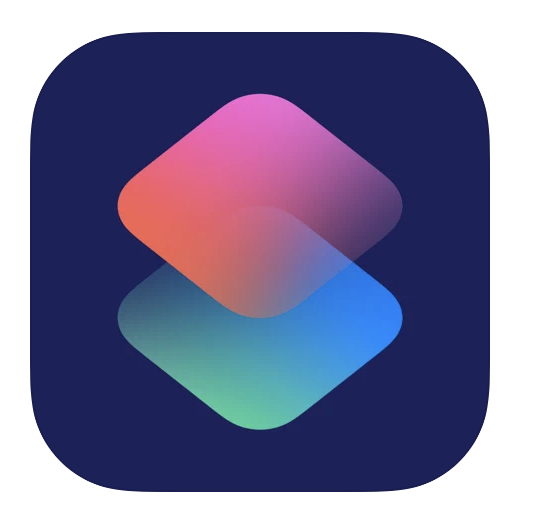
2.「」を押します。オートメーション一番下の「」、次に「パーソナルオートメーションの作成「。
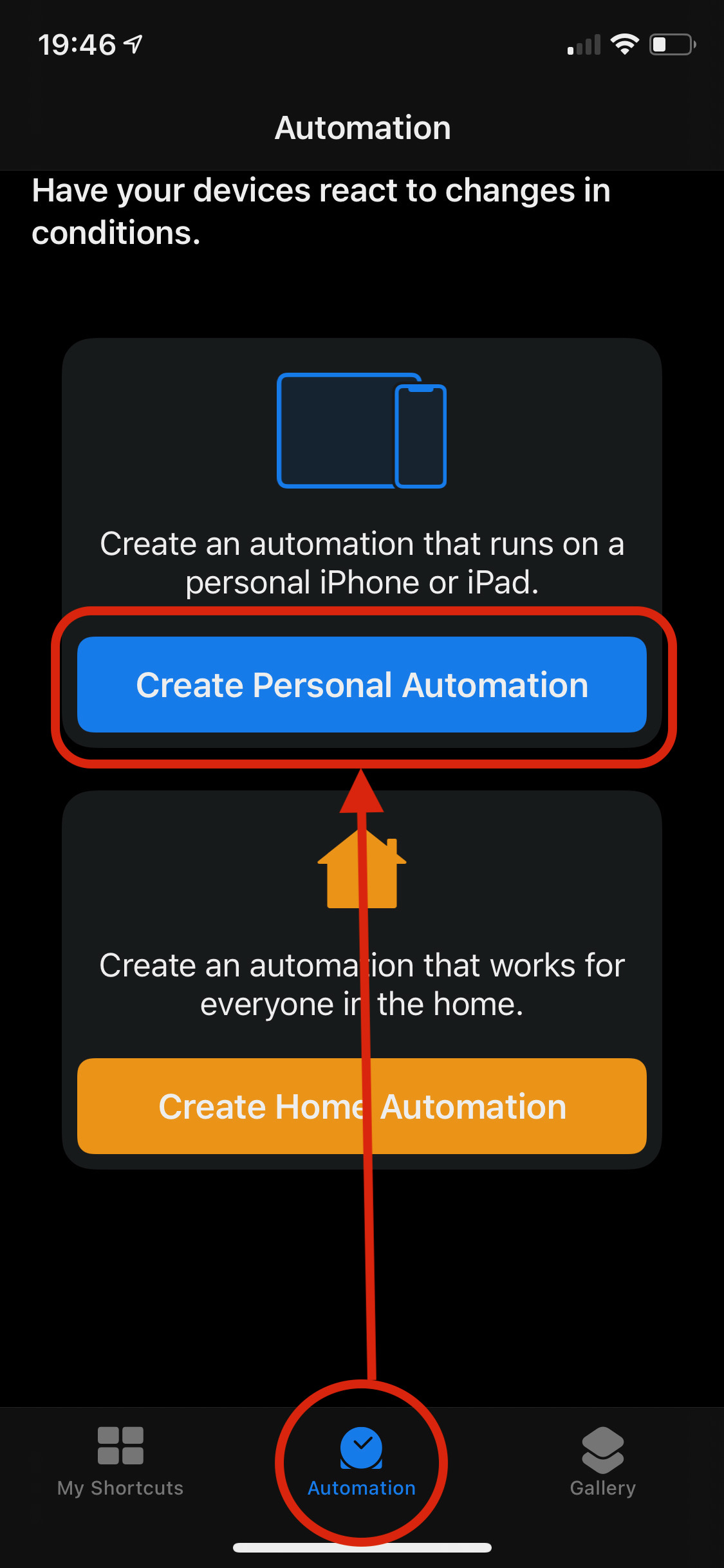
3。新しい自動化” rulam pana la “ローパワーモード」をクリックしてこのオプションをクリックします。
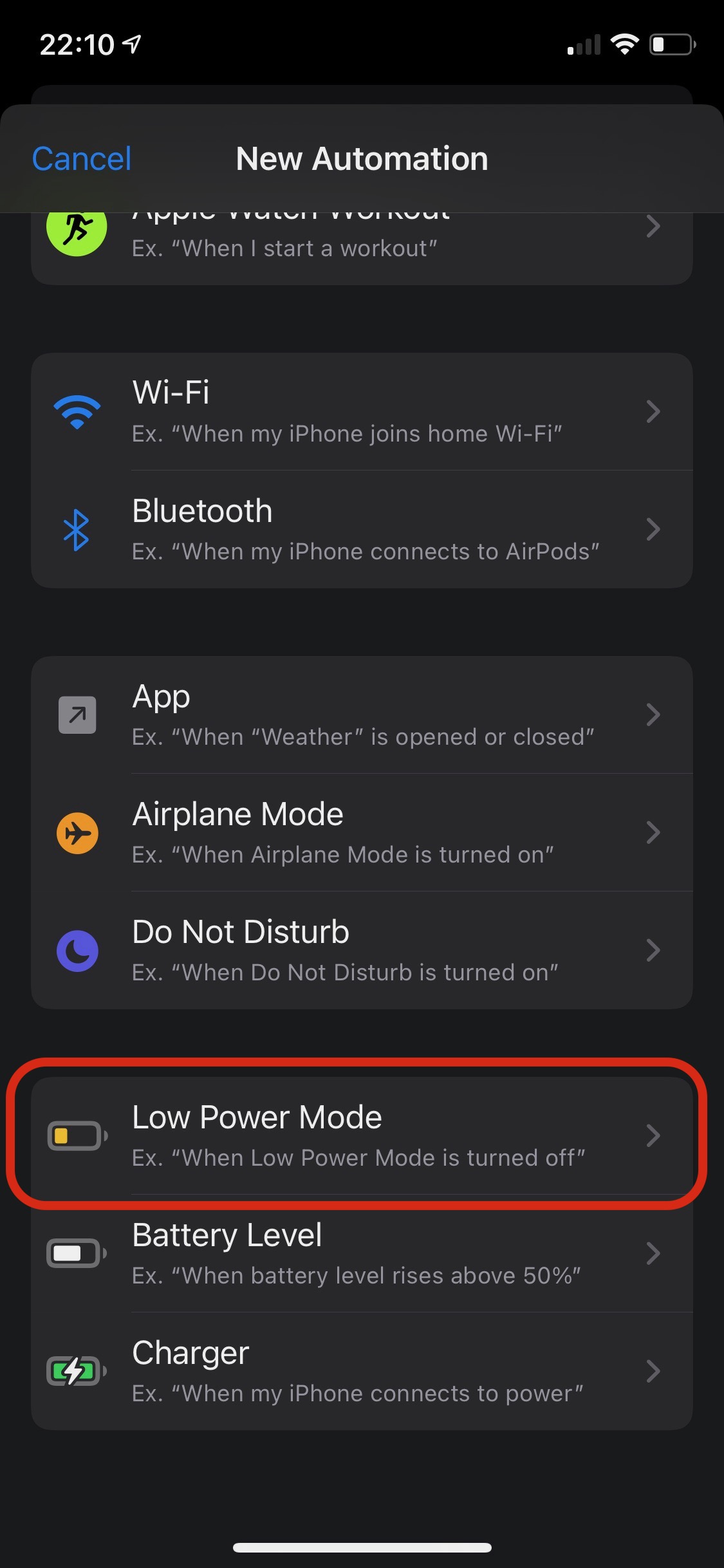
4. 次に、自動化条件を定義する必要があります。 「」にチェックを入れてくださいオフになっています」を選択し、「オンになっている」オプションのチェックを外してから、「」を押します。次に「。
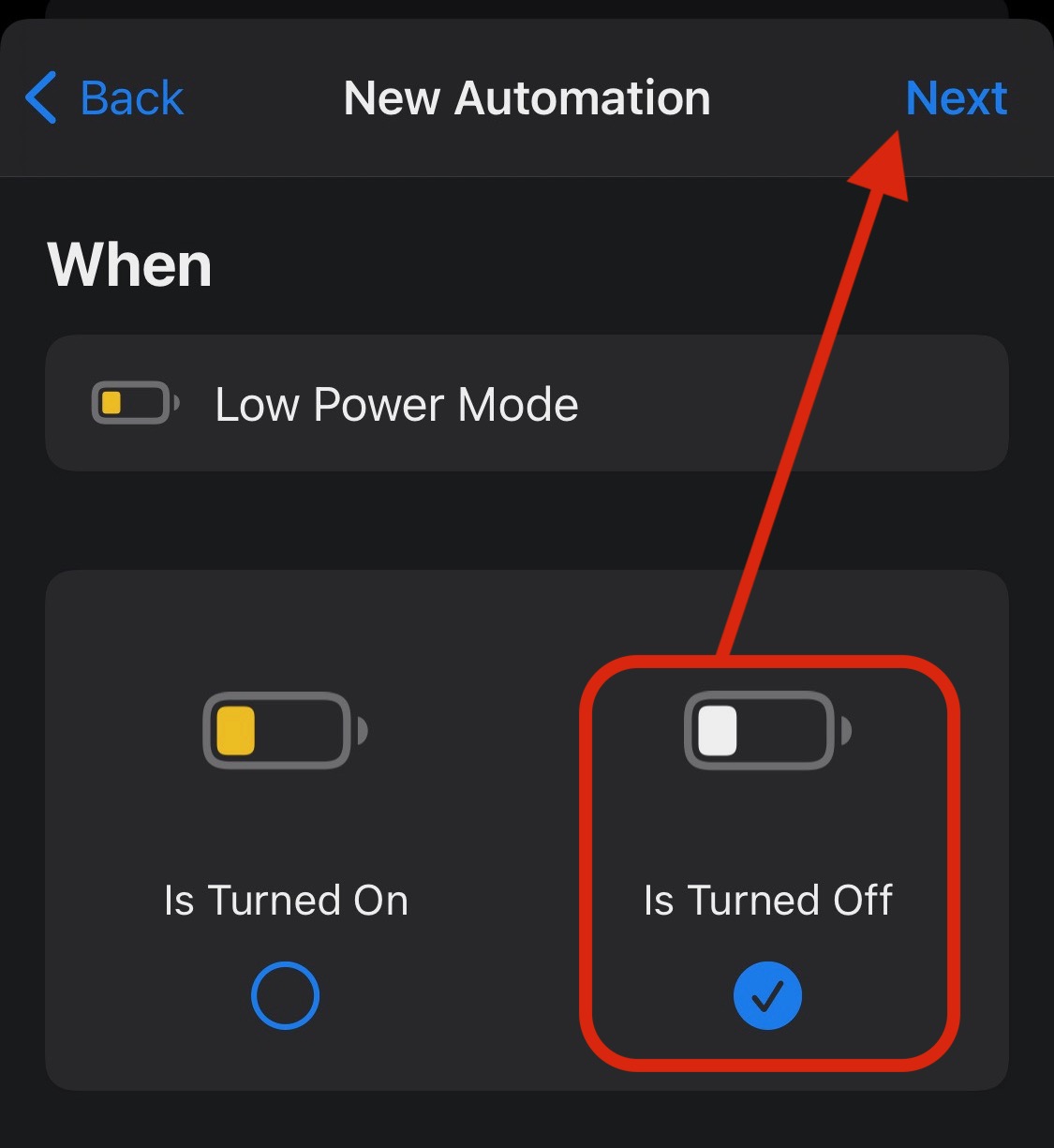
5. 次に、自動化されるアクションを設定します。 「アクションの追加」をクリックし、次の画面で「低電力」を検索し、リストから「低電力モードの設定」オプションをクリックします。
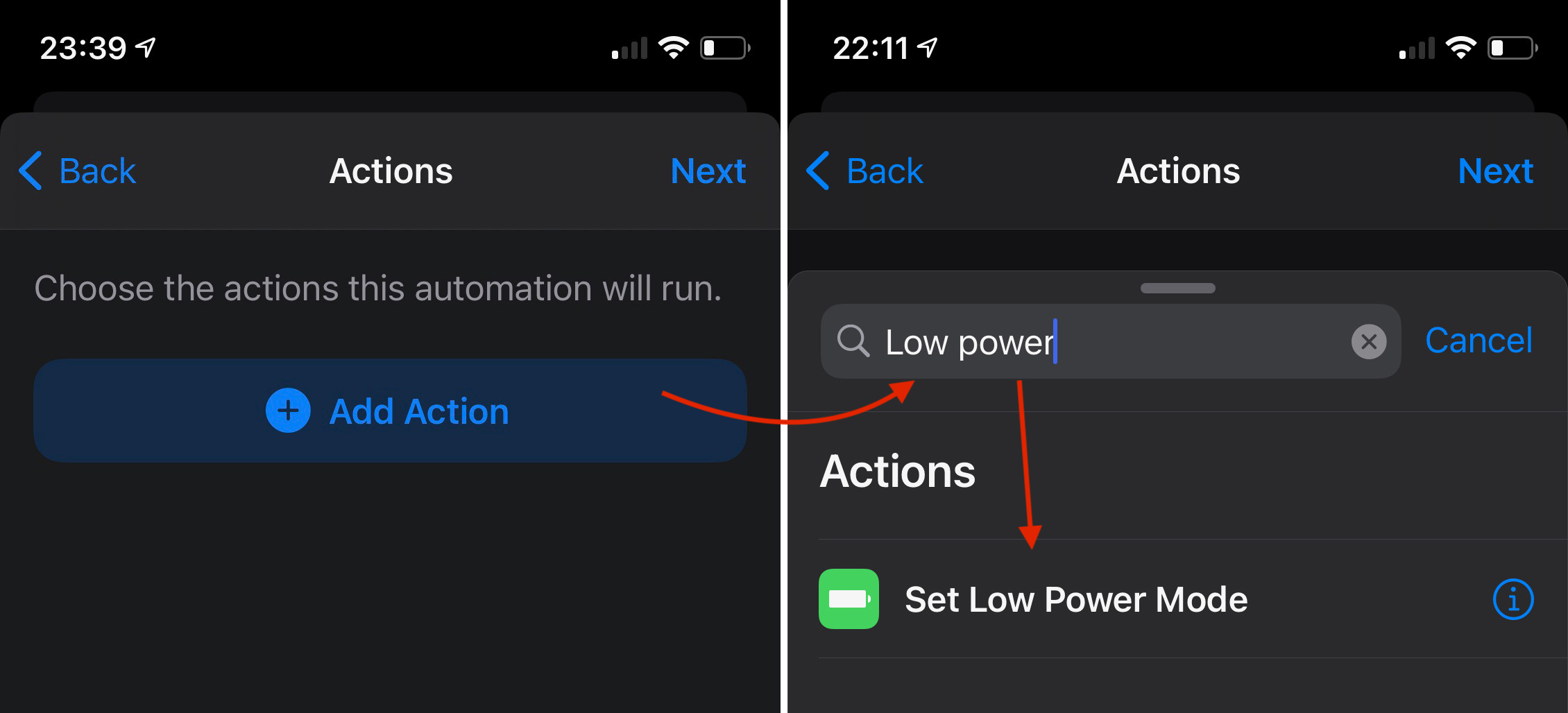
6. アクションが完了したら、「低電力モードをオンにする「押します」次に「。
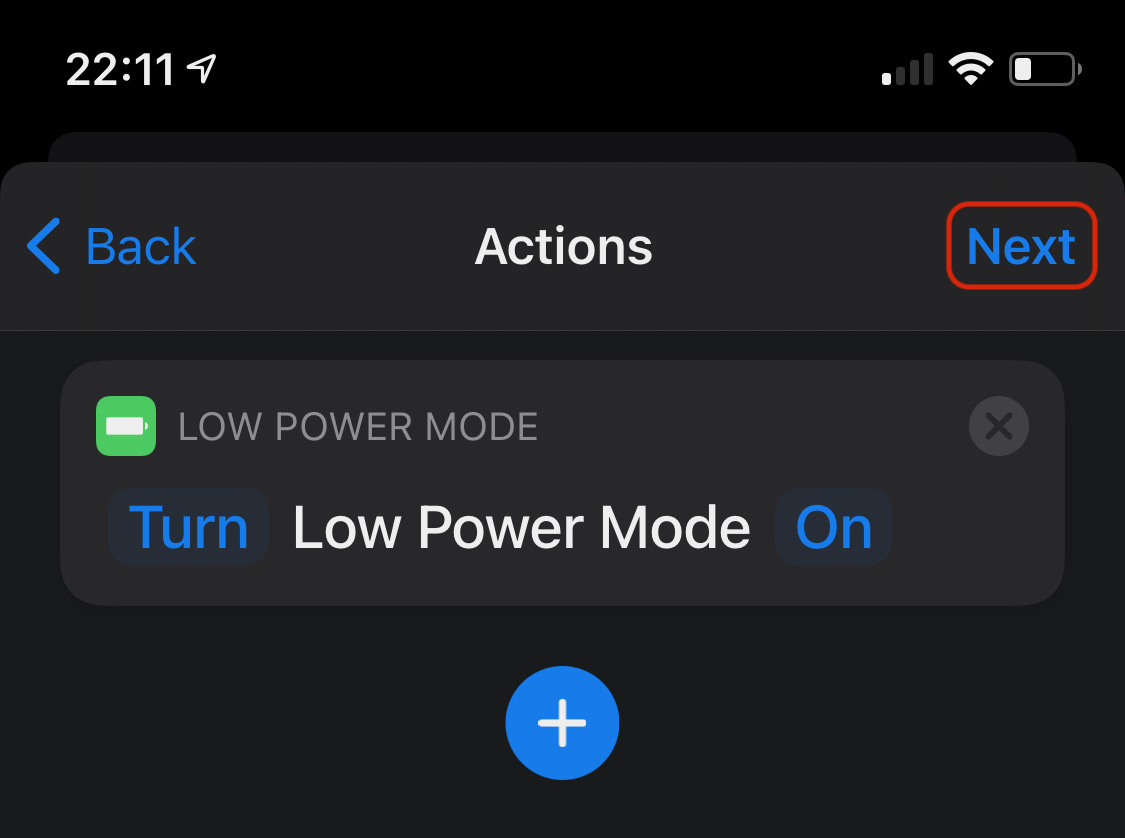
7. 次の画面では、オプション「走る前に尋ねる」 活動的ではない (緑豊か)。このオプションは無効にします。
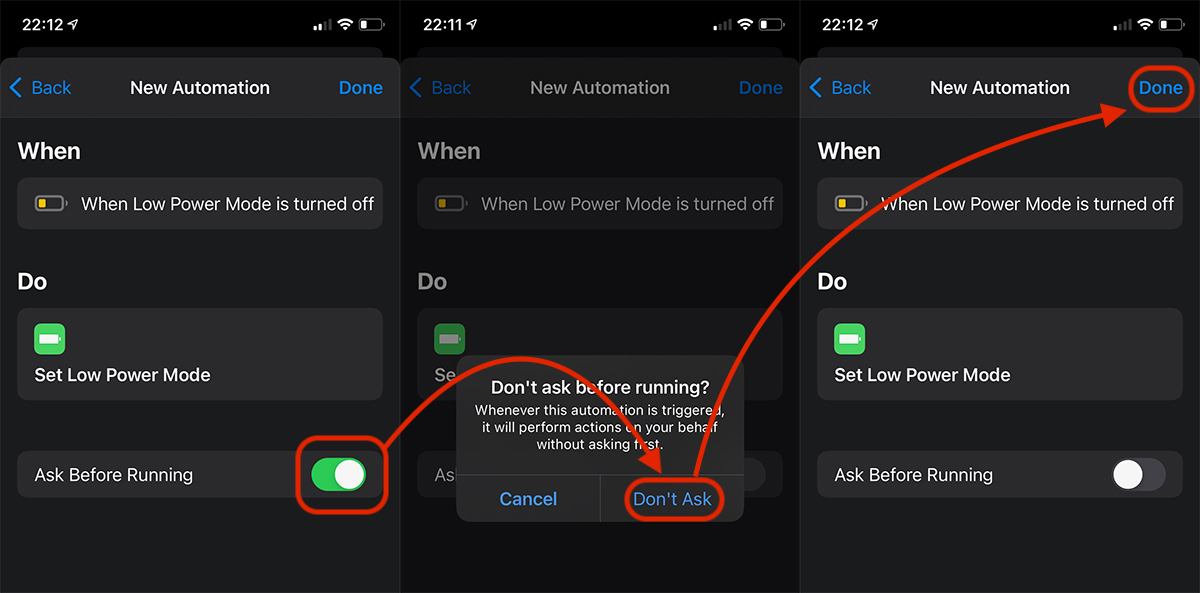
「完了」を押すと、iPhone 上で新しいオートメーションが有効になります。モード」ローパワーモード" は、バッテリーのエネルギー値に関係なく、永続的にアクティブになります。ユーザーがこの状態を手動で無効にした場合でも、その場でアクティブになります。
オートメーションの非アクティブ化は、ショートカット アプリケーションから「」を押して行うこともできます。低電力モードがオフの場合"、ここでは無効にします"この自動化を有効にする「。
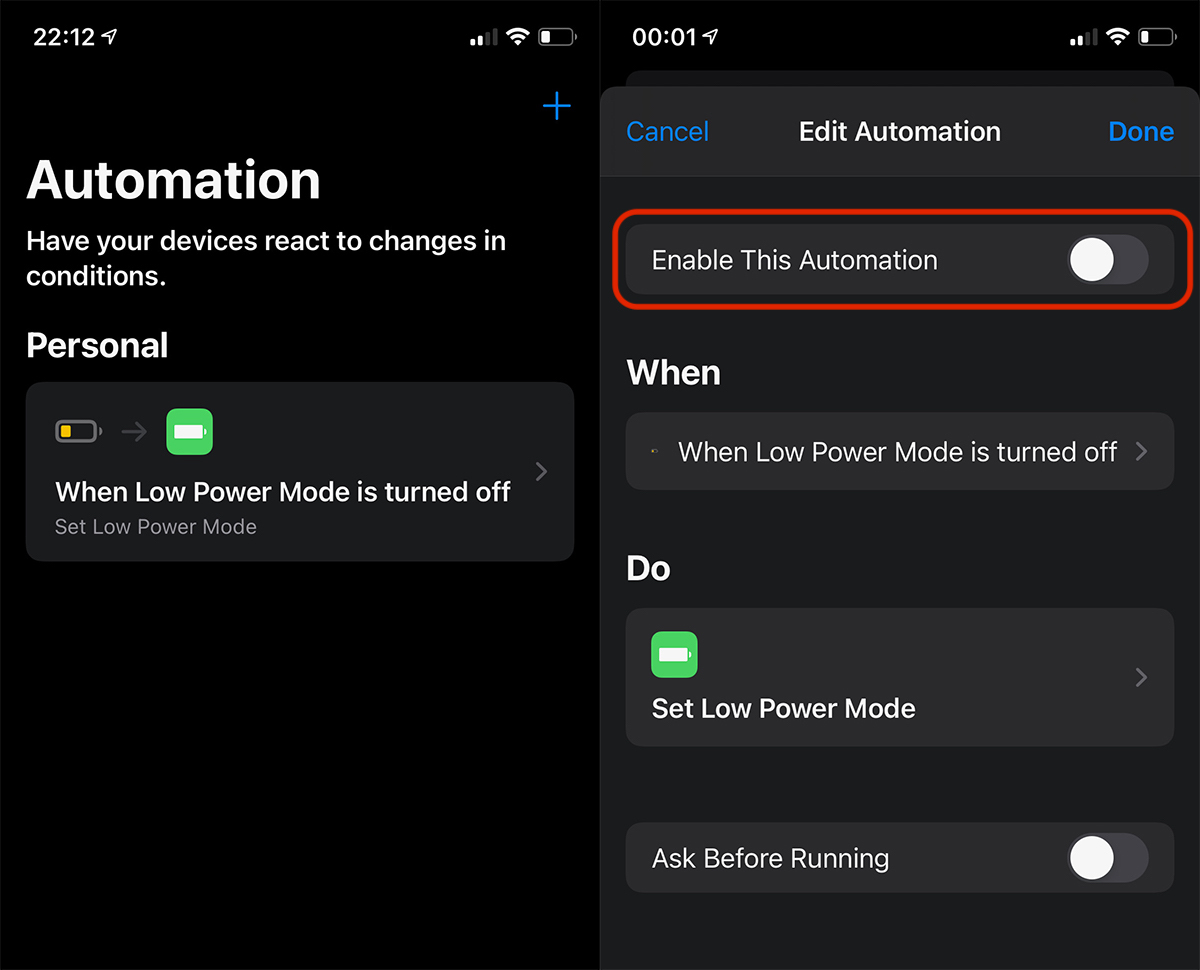
このモードがアクティブである間、音声通話は影響を受けません。ビデオ。 SMS メッセージ、または他のチャット システムで受信したメッセージ。










1 「iPhoneで低電力モードを永久にアクティブ化するにはどうすればよいですか - バッテリーはあなたをはるかに長く保ちます」